Přečtěte si to před provedením upgradu!
- Pokud někdo prošel online fóry, uživatelé uvedli několik nevýhod Windows 11, z nichž některé jsou platné, zatímco jiné nejsou relevantní.
- Nejnovější iterace nabízí kromě změny několika funkcí také přepracovanou nabídku Start, Centrum akcí a Nastavení.
- Každý, kdo plánuje upgradovat na Windows 11, by měl znát nevýhody, aby mohl učinit informované rozhodnutí.
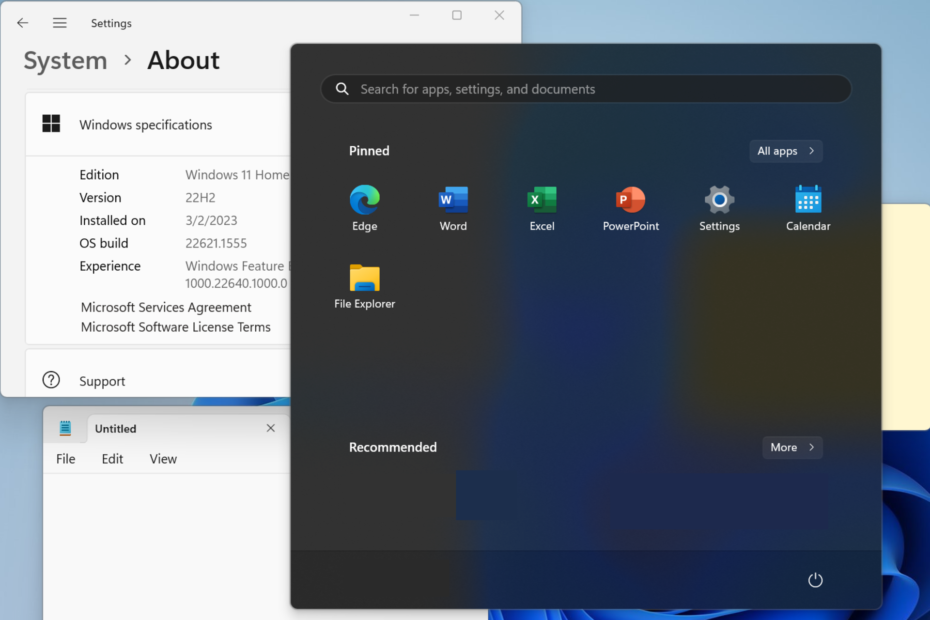
XINSTALUJTE KLIKNUTÍM NA STAŽENÍ SOUBORU
Tento nástroj opravuje běžné počítačové chyby tím, že problematické systémové soubory nahradí původními funkčními verzemi. Také vás ochrání před systémovými chybami, BSoD a opraví škody způsobené malwarem a viry. Opravte problémy s počítačem a odstraňte poškození viry nyní ve 3 snadných krocích:
- Stáhněte a nainstalujte Fortect na vašem PC.
- Spusťte nástroj a Spusťte skenování najít poškozené soubory, které způsobují problémy.
- Klikněte pravým tlačítkem na Spusťte opravu opravit problémy ovlivňující zabezpečení a výkon vašeho počítače.
- Fortect byl stažen uživatelem 0 čtenáři tento měsíc.
Po dlouhém šestiletém čekání, kdy se uživatelé téměř vzdali naděje, Microsoft k překvapení všech oznámil 24. června 2021 Windows 11. Zatímco nejnovější iterace obdržela smíšené recenze, jsou to nevýhody Windows 11, které mnohé znepokojují.
Jako každý jiný operační systém vydaný v minulosti, Windows 11 nabízí nové funkce, přepracovala uživatelské rozhraní, upřednostňuje zabezpečení a poskytuje vynikající výkon. Ale ne všichni vypadají příliš spokojeně. Takže o čem je ten odstín a pláč? Pojďme to zjistit!
Je Windows 11 dobrý nebo špatný?
Ve srovnání s předchozími iteracemi nabízí Windows 11 atraktivnější rozhraní. Ať už je to Průzkumník souborů, oznámení, novinka Nabídka Start, centrálně zarovnané ikony na hlavním panelu a mnoho dalšího. Vše je uživatelsky přívětivější a nabízí lepší zážitek.
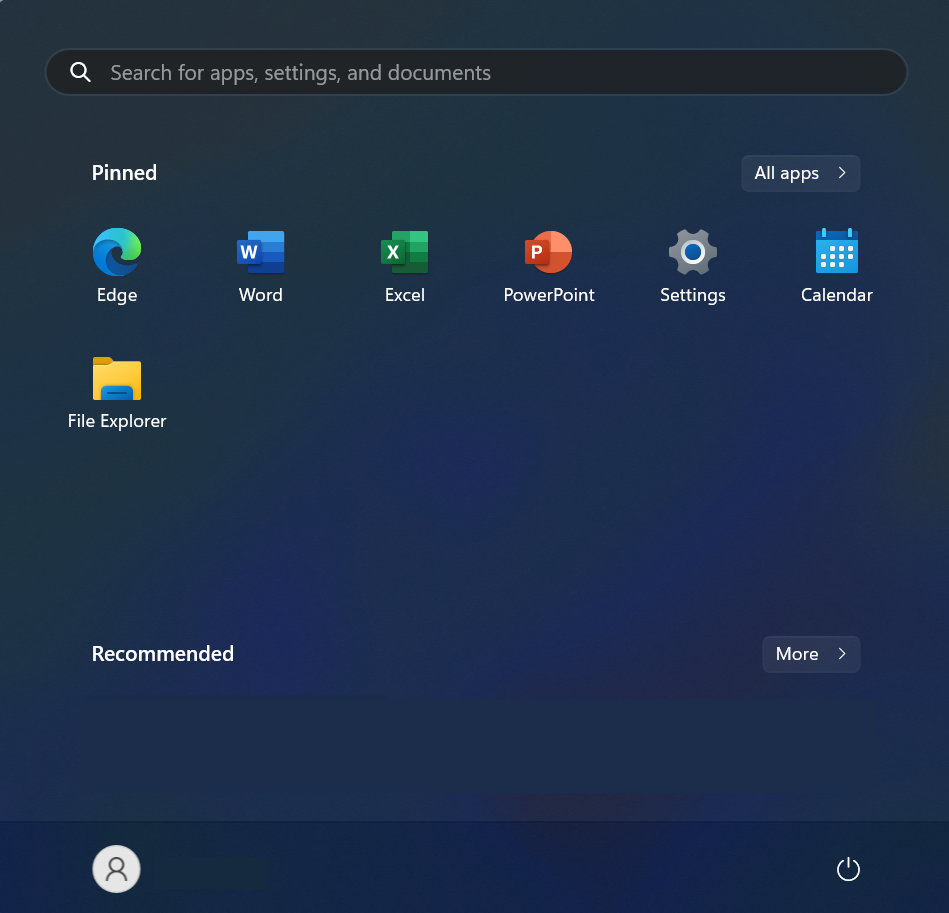
Ale OS je mnohem víc než jen vzhled! Důležitá je kompatibilita. A kdykoli je vydána nová iterace, trvá několik měsíců, než se věci vyleští. Dokud se tak nestane, uživatelé zažijí aplikace se zhroutí, selhání ovladačů a v některých případech, BSOD chyby.
Přestože existuje celá řada problémů se systémem Windows 11, zda upgradovat nebo ne, je osobní volbou. Často nacházíme protichůdné recenze Windows 11, ale je Windows 11 špatný?
Budeš muset upgradovat na nejnovější iteraci zjistit. A když se něco nepovede, vždy je tu možnost vrátit zpět na Windows 10.
Jaké jsou nevýhody Windows 11?
1. Neuvěřitelně přísné minimální systémové požadavky
Upřímně řečeno, upgrade na Windows 11 je mnohem obtížnější, než by se dalo předpokládat. Počítače (nebo procesory) bez problémů se systémem Windows 10, které by v ideálním případě, stejně dobře, měly provozovat nejnovější iteraci, byly z seznam podporovaných procesorů.
Důvodem je zabezpečení a dva kritické požadavky k zajištění tohoto aspektu jsou Secure Boot a TPM (Modul důvěryhodné platformy) 2,0. I když uživatelé mohou obejít TPM a SecureBoot a nainstalovat Windows, proces není přímočarý a vyžaduje změny přesahující schopnosti většiny.
Zjevně přísné systémové požadavky pro Windows 11 se staly překážkou pro mnoho pokusů o upgrade.
Pokud jde o paměť, zatímco Windows 10 vyžaduje pouze 2 GB RAM pro 64bitovou verzi (1 GB pro 32bitovou verzi), ke spuštění Windows 11 budete potřebovat alespoň 4 GB, ale doporučená velikost RAM je 8 GB. Budete muset vyplatit pár babek na upgrade RAM, protože váš počítač zvládne přidání.
Při kreslení a srovnání systémových požadavků Windows 10 a Windows 11, zaznamenáváme několik takových změn. Například podpora DirectX 12 je v nejnovější iteraci absolutní nutností, zatímco pro Windows 10 byla požadavkem grafická karta kompatibilní s DirectX 9.
Zde je bod po bodu srovnání kritických systémových požadavků ve Windows 10 a Windows 11:
| Parametr | Windows 11 | Windows 10 |
| Procesor | 1 GHz nebo rychlejší, 2 nebo více jader | 1 GHz nebo rychlejší |
| RAM | minimálně 4 GB | 1 GB pro 32-bit, 2 GB pro 64-bit |
| Úložný prostor | Minimálně 64 GM (k instalaci budoucích aktualizací budete potřebovat více) | 16 GB pro 32-bit, 20 GB pro 64-bit |
| TPM | TPM 2.0 | Není požadováno |
| Firmware | UEFI s možností Secure Boot | Secure Boot není vyžadován |
| Zobrazit | 720p, více než 9″ úhlopříčně | 800×600 |
| Grafická karta | Kompatibilní s DirectX 12 | Kompatibilní s DirectX 9 |
I když většina těchto změn je nezbytná k zajištění vynikajícího zážitku, zejména pokud jde o zabezpečení, výkon a hry ve Windows 11, to vynechává mnoho uživatelů a je to značná nevýhoda Windows 11.
2. Soukromí je na historickém minimu
Nedávné zprávy naznačují, že Windows 11 shromažďuje data o aktivitě a chování uživatelů a přenáší je na tyto servery třetích stran. I když donedávna chyběly přesvědčivé důkazy, kontrola Rohita Satpathyho, renomované tváře v komunitě kybernetické bezpečnosti, to jasně ukázala.
Nedostatek soukromí je jednou z hlavních nevýhod Windows 11 a uživatelé by si na něj měli dávat pozor.
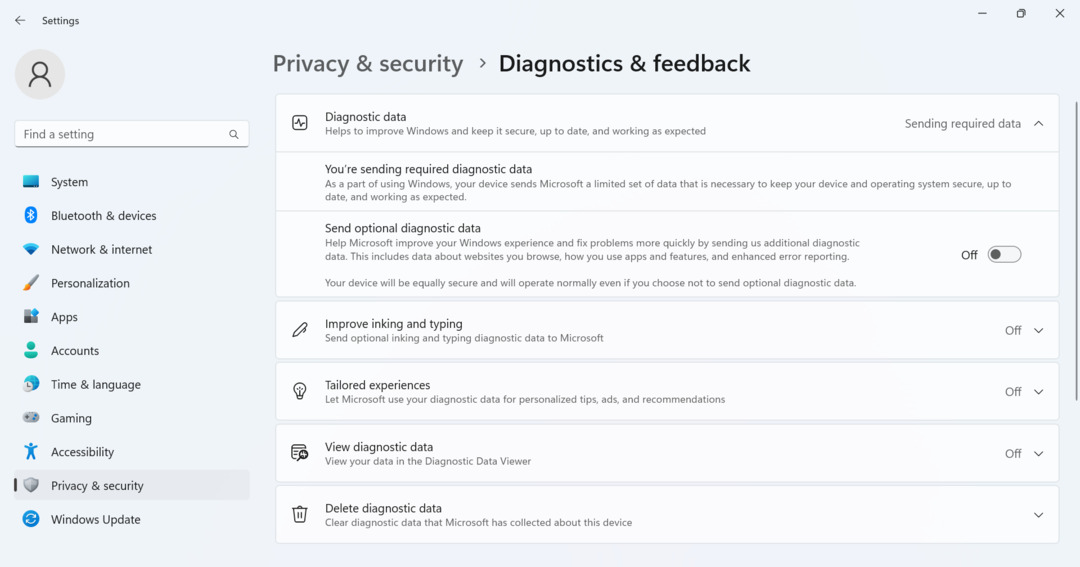
Ve videu zveřejněném na oficiálním kanálu YouTube použil expert na kybernetickou bezpečnost Wireshark, a nástroj pro kontrolu sítěk identifikaci, na které všechny servery byly informace přenášeny. A dva z těchto, TrustedSource.org a ScoreCardResearch.com, byly servery třetích stran.
Test byl spuštěn na zařízení, které mělo právě nainstalovaný Windows 11 s výchozím nastavením a bez třetí strany nainstalovaná aplikace, což zdůrazňuje, že nejnovější iterace shromažďuje data, někdy dokonce i bez dat uživatele souhlas.
A když byly stejné testy spuštěny na Windows Vista, žádná taková aktivita nebyla identifikována. Takže pro ty, kteří se ptají, mám upgradovat na Windows 11, zkontrolovat aspekt ochrany osobních údajů, protože tam společnost Microsoft provedla některé významné změny.
3. Nekompatibilita se pro mnohé stává noční můrou
Nekompatibilita s určitými aplikacemi ovlivní vaše prostředí Windows 11. Aplikace se zhroutí byly v prvních dnech běžné, a přestože se situace zlepšila, k dokonalosti má daleko. Projděte si fóra a zjistíte, s jakými problémy se uživatelé ve Windows 11 potýkají.
Mnoho ovladačů vyvinutých pro Windows 10 nefungovalo na nejnovější iteraci a uživatelé museli čekat na vydání kompatibilní verze, než mohli aktualizovat ovladače. Takové problémy se nutně objeví, ale je úkolem společnosti Microsoft a výrobců vyvinout řešení, která uživatelům usnadní zátěž.
4. Nepřetržité tlačení aplikací Microsoftu
Jednou z hlavních nevýhod Windows 11 je, že Microsoft tlačí vlastní aplikace. Bezpochyby, Edge má několik skvělých nových funkcí, ale mnozí stále preferují Chrome, Firefox, Opera nebo alternativy.
Několik uživatelů nahlásilo Ikona okraje se náhodně objevuje na ploše i když nikdy nepoužívali prohlížeč.
Kromě Edge se Microsoft integroval Chat týmů do hlavního panelu. Pro ty z nás, kteří aplikaci používají, to není velký problém, ale mnozí ne. Opět však existuje možnost odstranit ikony na hlavním panelu, neměly by se na prvním místě zobrazovat ve výchozím nastavení.
Z našeho pohledu je Windows 11 špatný, pokud jde o prosazování aplikací Microsoftu.
5. Neschopnost přemístit hlavní panel
Zatímco Windows 10 umožňuje uživatelům přesouvat hlavní panel po obrazovce, tato možnost v nejnovější iteraci chybí. Funkce, na kterou si mnozí zvykli být odstraněna z Windows 11, se nezdá správná.
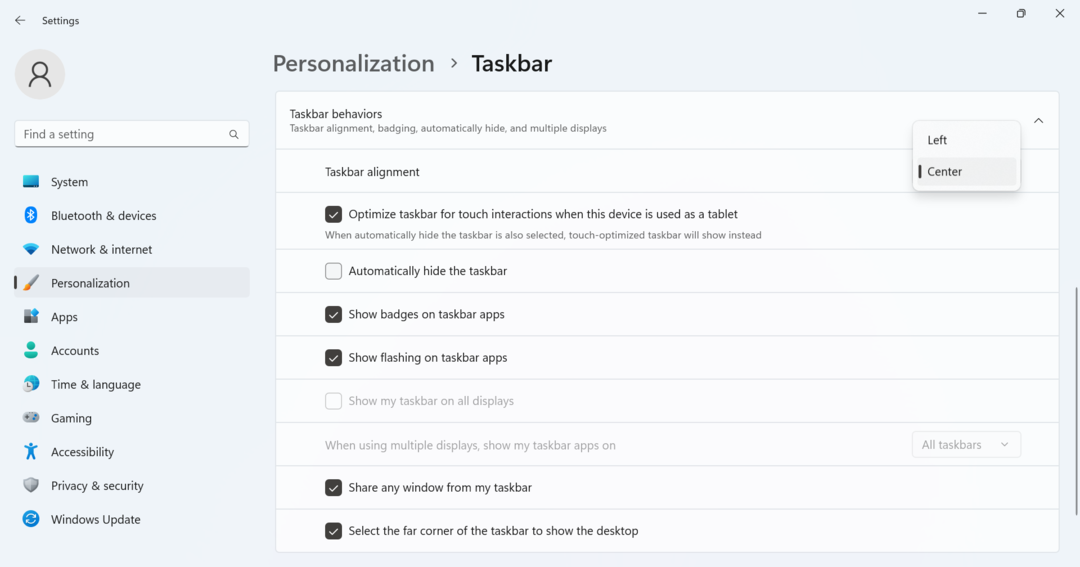
Dříve to bylo možné přesunout hlavní panel úpravou registru, ale už to nefunguje. I když se Microsoft vrátil k několika změnám, například k možnosti přetahování, teprve se uvidí, zda uživatelům umožní přemístit hlavní panel.
6. Příliš složité na změnu výchozích aplikací
Při diskusi o výhodách a nevýhodách systému Windows 11 je třeba zdůraznit, jak postupovat změnit výchozí aplikace byly upraveny, takže věci jsou složitější než kdy jindy.
Ve Windows 10 bylo možné jednoduše vybrat kategorii a změnit její přidružení souborů. Ale ve Windows 11 si uživatel musí vybrat výchozí aplikaci pro každý konkrétní formát, ať už jde o typ souboru nebo odkazu.
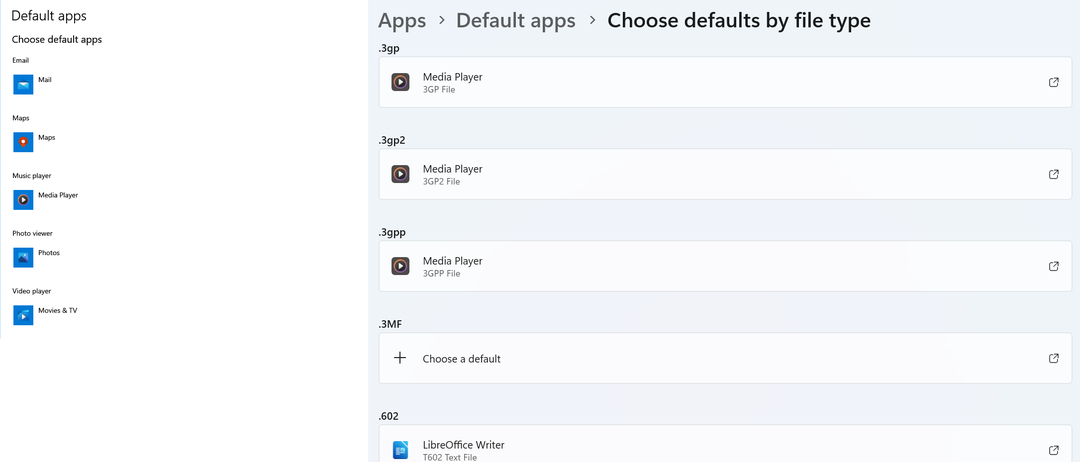
Něco tak jednoduchého se zcela změnilo v namáhavý úkol. I když to může být výhodné pro technologické nadšence nebo uživatele, kteří vyžadují schopnost udělat takovou minutu přizpůsobení, většina uživatelů to považuje za zbytečnou změnu a jednu z hlavních nevýhod Windows 11.
- Icon Icon Icon Co je WavesSvc64.exe a jak opravit jeho vysoké využití CPU
- Msvcr70.dll nebyl nalezen: Jak opravit tuto chybu
- Mfplat.dll nebyl nalezen nebo chybí: Jak jej opravit
- Zapnutí nebo vypnutí funkce Focus Assist ve Windows 11 [Snadné kroky]
- Ztrácí Windows podíl na trhu? Meziroční srovnání
7. Systémová lišta již nefunguje stejným způsobem
Některé změny si vážně vybírají daň! Jedním z nich je rozhodnutí společnosti Microsoft upravit způsob, jakým systémová lišta funguje. I když jsme dříve mohli kliknout na ikonu, zobrazit podrobnosti a získat přístup k vyhrazeným nastavením, již tomu tak není.
Kliknutím na ikonu Wi-Fi se nezobrazí seznam dostupných sítí. Místo toho by se otevřela všechna Rychlá nastavení a musíte vybrat Wi-Fi a zobrazit sítě.
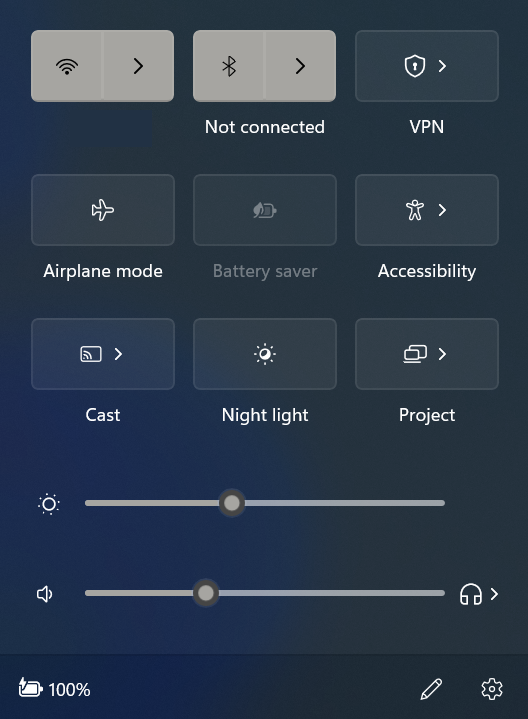
Další změnou funkcí Windows 11, v podstatě rozhraní, je přepracované centrum akcí. Dříve jsme měli všechna rychlá nastavení a upozornění v Centru akcí, což zajistilo bezproblémovou dostupnost. Ale už ne! Protože vývojáři v Microsoftu si zjevně mysleli něco jiného.
I když bys mohl přizpůsobit Centrum akcí ve Windows 11, nebude to stejné jako Windows 10.
8. Postupné vyřazování z ovládacího panelu
Ovládací panely jsou součástí Windows odjakživa a my jsme si tak zvykli konfigurovat různá nastavení, přidávat zařízení, popř. odinstalování aplikací přes to. To se ve Windows 11 brzy změní!
Microsoft se rozhodl prosadit aplikaci Nastavení jako komplexní řešení pro všechny změny související s PC. Několik funkcí, které bylo možné dříve konfigurovat prostřednictvím obou Kontrolní panel a Nastavení, jsou nyní k dispozici pouze v druhém.
Ačkoli tyto možnosti nebyly přímo odstraněny z ovládacího panelu, kliknutím na ně přesměrujete uživatele do jejich vyhrazené sekce v aplikaci Nastavení. Například, když kliknete na Přidat zařízení, otevře se Bluetooth a zařízení nastavení.
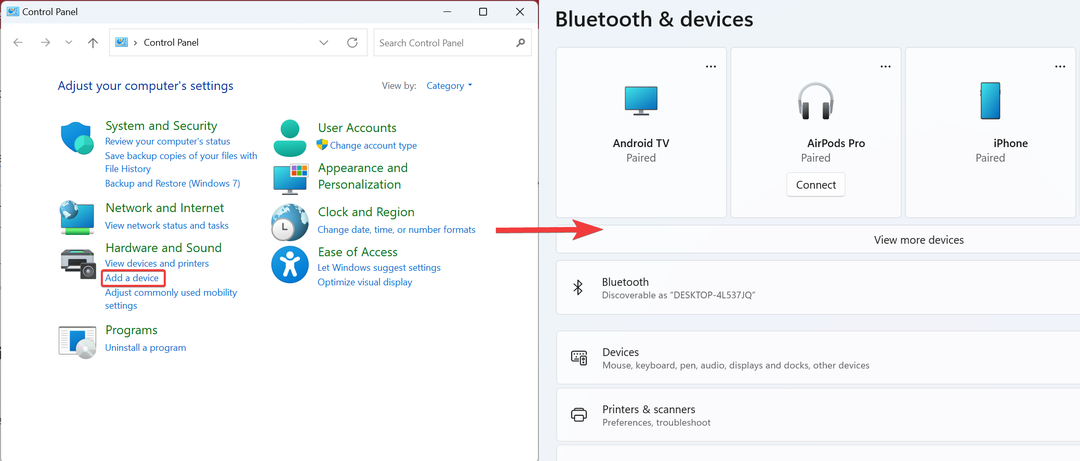
Zjistíte, že se to děje u několika funkcí a možností a nedá se s tím absolutně nic dělat. Pokud tedy plánujete upgradovat na Windows 11, připravte se na přizpůsobení.
9. Na hlavním panelu chybí hlasová asistentka Cortana
Cortana, alternativa společnosti Microsoft k Siri a Google Now, byla digitální hlasová asistentka, která se často používala ve Windows 10, a mohla být snadno přístupná z hlavního panelu.
Už ne! Společnost Microsoft se rozhodla tuto funkci vypustit z prvního spuštění a hlavního panelu ve Windows 11, i když ji stále můžete otevřít z nabídky Hledat.
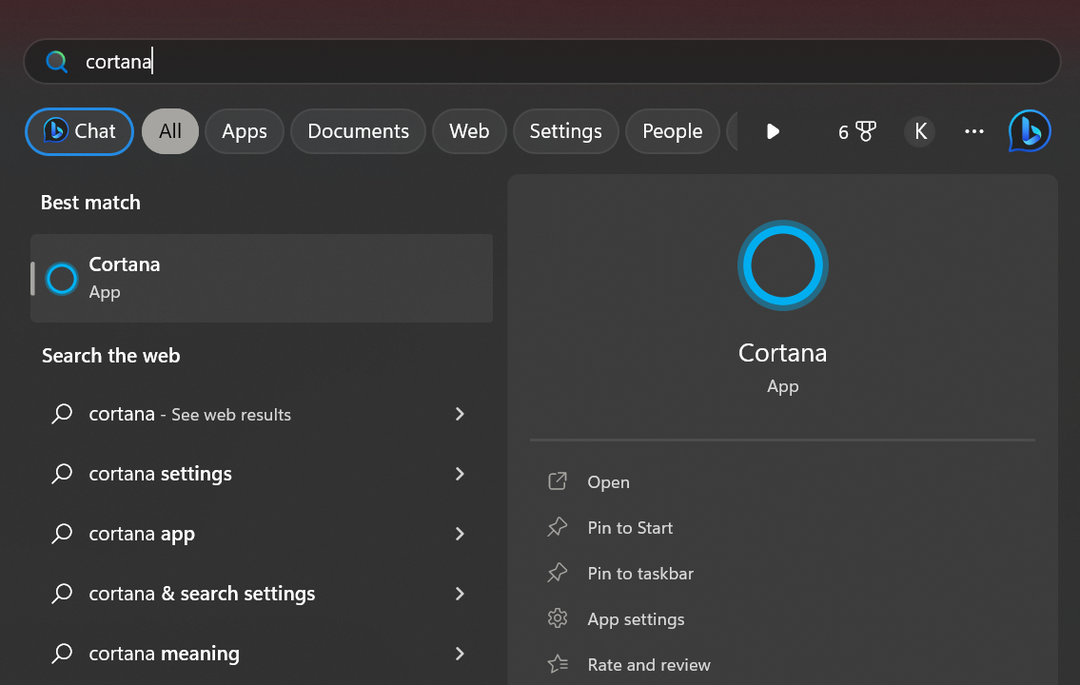
I když je nepravděpodobné, že to bude pro většinu zásadní odstrašující prostředek, uživatelé, kteří se při provádění akcí spoléhali na Cortanu, nebudou s touto změnou spokojeni.
10. Žádné výrazné zvýšení výkonu
I když to není jedna z nevýhod Windows 11, zdá se, že to tak je. Při každém upgradu uživatelé očekávají výrazné zlepšení výkonu, ale to se u Windows 11 nestalo.
Při testování na různých počítačích se stejnými specifikacemi si Windows 11 nevedl mimořádně dobře, jak by se dalo očekávat.
Pokud jde o Windows 10 vs. Herní systém Windows 11 také nezaznamenal žádné viditelné zvýšení výkonu. Nejnovější iterace si vedla mírně dobře v některých parametrech, ale také nedokázala odpovídat systému Windows 10 v několika dalších. I když bylo zavedeno více herních funkcí, které poskytují lepší celkový zážitek.
Pro ty, kdo se ptají, je nutné zmínit jednu z hlavních nevýhod Windows 11, je Windows 11 pomalejší než Windows 10. OS není určen pro starší počítače. Zaznamenáte snížený výkon a časté pády, zejména na nepodporovaných zařízeních.
Microsoft nedoporučuje instalace Windows 11 na nepodporované počítače. Uživatelé, kteří tak učiní, mohou čelit problémům s kompatibilitou a nemusí dostávat aktualizace zabezpečení, čímž vystaví své počítače záplavě malwaru a hrozeb.
Je riskantní instalovat Windows 11?
I když obdržel určitou kritiku, neexistuje žádné absolutní riziko pro instalaci systému Windows 11. Stále se jedná o upgrade na Windows 10, nabízí širokou škálu nových funkcí a je optimalizován tak, aby poskytoval vynikající herní zážitek.
A vzhledem k tomu, že Windows 10 nebude podporován po 14. říjnu 2025, má smysl pouze nainstalovat Windows 11. Uživatelé na podporovaných zařízeních automaticky najdou Windows 11 uvedený jako aktualizace a mohou bez problémů upgradovat na nejnovější iteraci.
Nyní již dobře rozumíte nevýhodám instalace Windows 11. A pro ty, kteří se dříve zajímali, je Windows 11 lepší než Windows 10, měli byste nyní mít odpověď. Jen položíme holá fakta a necháme čtenáře, aby rozhodli.
Nezapomeň zkontrolovat podíl Windows 11 na trhu zjistit, zda zachytil ekosystém. A zjistěte kroky k tomu odstranit bloatware v systému Windows 11 pro uvolnění místa na disku.
V případě jakýchkoli dotazů nebo sdílení toho, co se vám na Windows 11 nelíbí, napište komentář níže.
Stále dochází k problémům?
SPONZOROVÁNO
Pokud výše uvedené návrhy váš problém nevyřešily, váš počítač může zaznamenat závažnější potíže se systémem Windows. Doporučujeme zvolit řešení typu „vše v jednom“. Fortect efektivně řešit problémy. Po instalaci stačí kliknout na Zobrazit a opravit a poté stiskněte Spusťte opravu.


